subtotal函数的使用方法,subtotal函数如何应用?
SUBTOTAL是一个很常用的统计功能,SUBTOTAL(9,统计区域)即可实现等同的SUM求和功能,图表中的隐藏值,即为实际工作中我们所隐藏的行单元格,为便于大家理解,我们就用最常见9或109代表的SUM函数来介绍SUBTOTAL基本功能subtotal函数的使用方法。
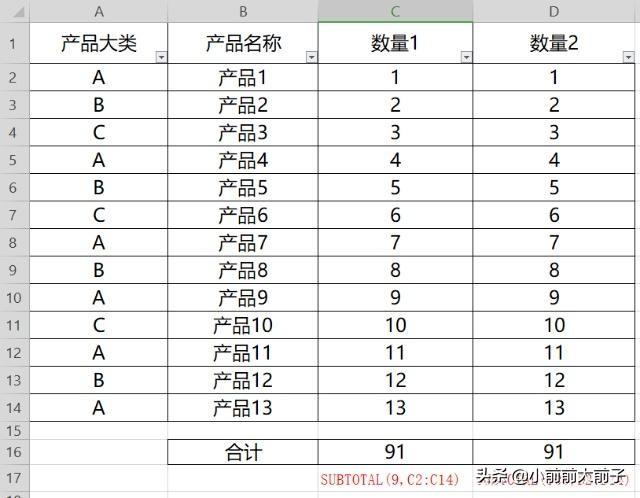
在C16单元格输入=SUBTOTAL(9,C2:C14),9代表使用SUM函数,C2:C14即为求和区域,计算结果等同于=SUM(C2:C14),为了区分9与109功能效果,我们在D6单元格输入=SUBTOTAL(109,D2:D14)
subtotal函数的用法
SUBTOTAL,日常中最常见到的是在分类汇总中,不过SUBTOTAL还有三个特点,注定在Excel函数里,起着无法代替的作用,实例可以到 中下载。
在Excel帮助里是这样说明SUBTOTAL的:
返回列表或数据库中的分类汇总。通常,使用“数据”菜单中的“分类汇总”命令可以容易地创建带有分类汇总的列表。
一旦创建了分类汇总,就可以通过编辑 SUBTOTAL 函数对该列表进行修改。
语法: SUBTOTAL(function_num,ref1,ref2, 。。。)
Function_num 为 1 到 11(包含隐藏值)或 101 到 111(忽略隐藏值)之间的数字,指定使用何种函数在列表中进行分类汇总计算。
Function_num
(包含隐藏值) Function_num
(忽略隐藏值) 函数
1 101 AVERAGE
2 102 COUNT
3 103 COUNTA
4 104 MAX
5 105 MIN
6 106 PRODUCT
7 107 STDEV
8 108 STDEVP
9 109 SUM
10 110 VAR
11 111 VARP
SUBTOTAL的第一个特点是,如果在 ref1, ref2,… 中有其他的分类汇总(嵌套分类汇总),将忽略这些嵌套分类汇总,以避免重复计算。
也就是在数据区域中有SUBTOTAL获得的结果将被忽略!
SUBTOTAL的第二个特点是,当 function_num 为从 1 到 11 的常数时,SUBTOTAL 函数将包括通过“格式”菜单的“行”子菜单下面的“隐藏”命令所隐藏的行中的值。
当您要分类汇总列表中的隐藏和非隐藏值时,请使用这些常数。当 function_num 为从 101 到 111 的常数时,SUBTOTAL 函数将忽略通过“格式”菜单的“行”子菜单下面的“隐藏”命令所隐藏的行中的值。当您只分类汇总列表中的非隐藏数字时,使用这些常数。
但不论使用什么 function_num 值,SUBTOTAL 函数都会忽略任何不包括在筛选结果中的行。 而SUBTOTAL 函数不适用于数据行或水平区域。隐藏某一列不影响分类汇总。但是隐藏分类汇总的垂直区域中的某一行就会对其产生影响。
SUBTOTAL的第三个特点是,可以代替上面说的11种函数,当有上面说的两种特点情况时,就可以使用SUBTOTAL来完成。
所以在需要处理隐藏数据相关的应用时,SUBTOTAL是其它函数无法代替的,也是SUBTOTAL最大最重要的特点。
。
address函数的使用方法?
按照给定的行号和列标,建立文本类型的单元格地址。 语法
ADDRESS(row_num,column_num,abs_num,a1,sheet_text) Row_num 在单元格引用中使用的行号。 Column_num 在单元格引用中使用的列标。
Abs_num 指定返回的引用类型。 Abs_num 返回的引用类型 1 或省略 绝对引用 2 绝对行号,相对列标 3 相对行号,绝对列标 4 相对引用
A1 用以指定 A1 或 R1C1 引用样式的逻辑值。如果 A1 为 TRUE 或省略,函数 ADDRESS 返回 A1 样式的引用;如果 A1 为 FALSE,函数 ADDRESS 返回 R1C1 样式的引用。
Sheet_text 为一文本,指定作为外部引用的工作表的名称,如果省略 sheet_text,则不使用任何工作表名。 示例
如果您将示例复制到空白工作表中,可能会更易于理解该示例。 操作方法
1。 创建空白工作簿或工作表。
2。 请在“帮助”主题中选取示例。不要选取行或列标题。
从帮助中选取示例。
3。 按 Ctrl+C。
4。 在工作表中,选中单元格 A1,再按 Ctrl+V。 5。 若要在查看结果和查看返回结果的公式之间切换,请按 Ctrl+`(重音符),或在“工具”菜单上,指向“公式审核”,再单击“公式审核模式”。
















